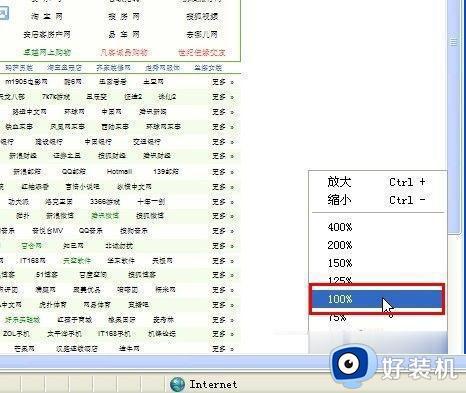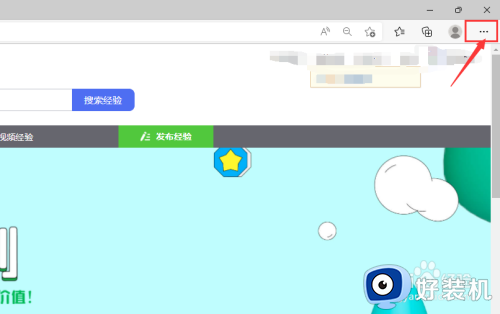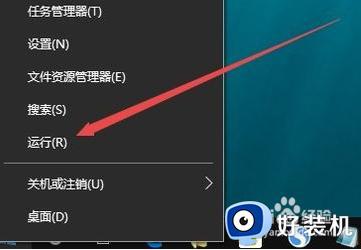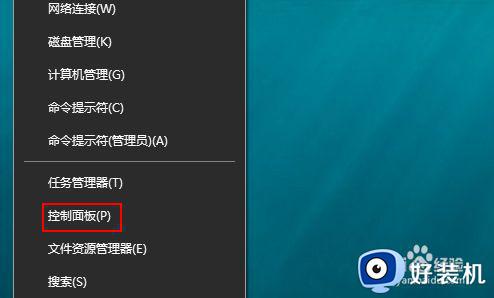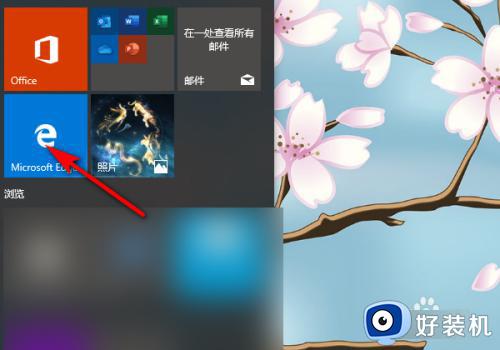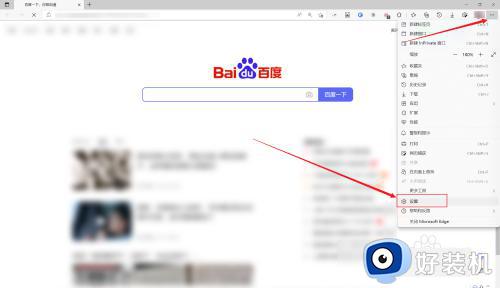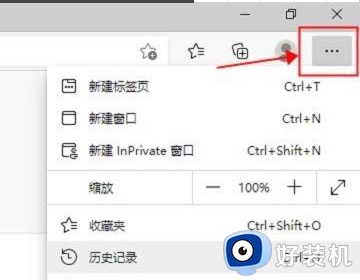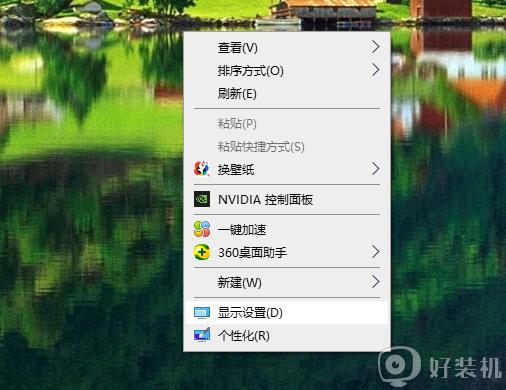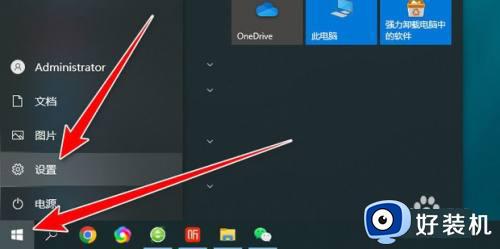win10浏览器字体又细又浅怎么调 win10浏览器字体很细很浅不清楚如何处理
时间:2024-06-23 17:32:00作者:huige
最近有不少win10专业版系统用户在使用浏览器浏览网页的时候,反映说遇到了这样一个问题,就是浏览器字体又细又浅导致看不大清楚,很多人不知道该怎么调,其实解决方法不会难,接下来就给大家详细介绍一下win10浏览器字体很细很浅不清楚的详细处理方法吧。
具体方法如下:
IE浏览器为我们提供了两种方法:一种是将网页的内容整体方法,包括网页中图片,只需按住“Ctrl”键在滚动鼠标滚轮键即可进行放大或缩小操作,要恢复默认的100%状态只需按下“Ctrl + 0”;

另一种是按下面的方法,仅放大网页中的字体。有最大、较大、中、较小、最小五个级别。
1、点击右上角的“工具”,选择“Internet 选项”;
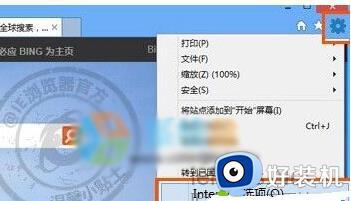
2、点击“常规”标签页下方的“辅助功能”按钮;
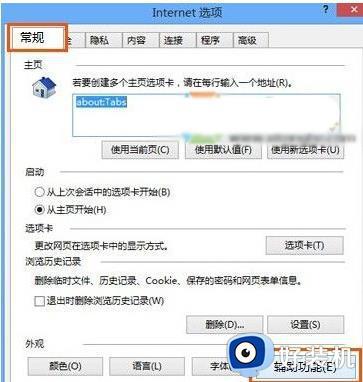
3、勾选“忽略网页上指定的字号”,并按“确定”保存设置
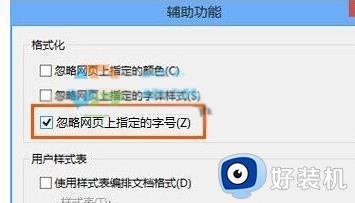
4、在浏览器中按住“Alt”键,依次选择“查看”——“文字大小”——“最大”即可。
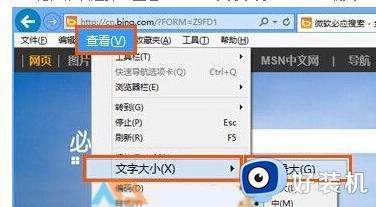
上述给大家介绍的就是win10浏览器字体又细又浅怎么调的详细内容,大家有需要的话可以学习上述方法来进行操作,相信可以帮助到大家。